Samsung SGH-E760 User Manual [hu]

* A telepített szoftvertől, a szolgáltatótól vagy az országtól függően előfordulhat, hogy az útmutató
egyes részei nem egyeznek a telefon valós tulajdonságaival.
* Az országtól függően a telefon és a tartozékok kinézete eltérhet a kézikönyvben bemutatottól.
World Wide Web
http://www.samsungmobile.com
Printed in Korea
Code No.:GH68-07688A
Hungarian. 11/2005. Rev. 1.0

SGH-E760
Felhasználói útmutató
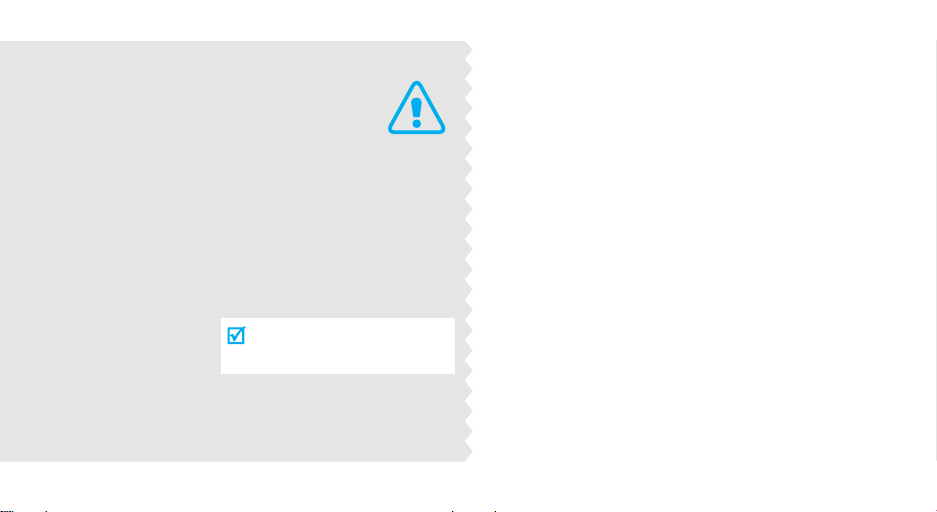
Fontos
biztonsági
előírások
Az itt szereplő utasítások be nem
tartása veszélyes, illetve törvénybe
ütköző lehet.
Az úton első a biztonság
Autóvezetés közben ne használjuk a mobiltelefont, előbb
álljunk félre a járművel.
Tankoláskor kapcsoljuk ki a telefont
Üzemanyagtöltő állomáson (benzinkútnál), illetve
üzemanyagok és vegyszerek közelében ne használjuk a
telefont.
Repülőgépen kapcsoljuk ki
A mobiltelefonok interferenciát okozhatnak. Repülőgépen
történő használatuk törvénybe ütköző és egyben
veszélyes is.
Egészségügyi berendezések közelében kapcsoljuk ki
A kórházakban és egyéb egészségügyi létesítményekben
számos olyan berendezés működik, amelyek érzékenyek
a rádiófrekvenciás sugárzásra. Tartsuk be a mobiltelefon
használatára vonatkozó törvényeket és előírásokat.
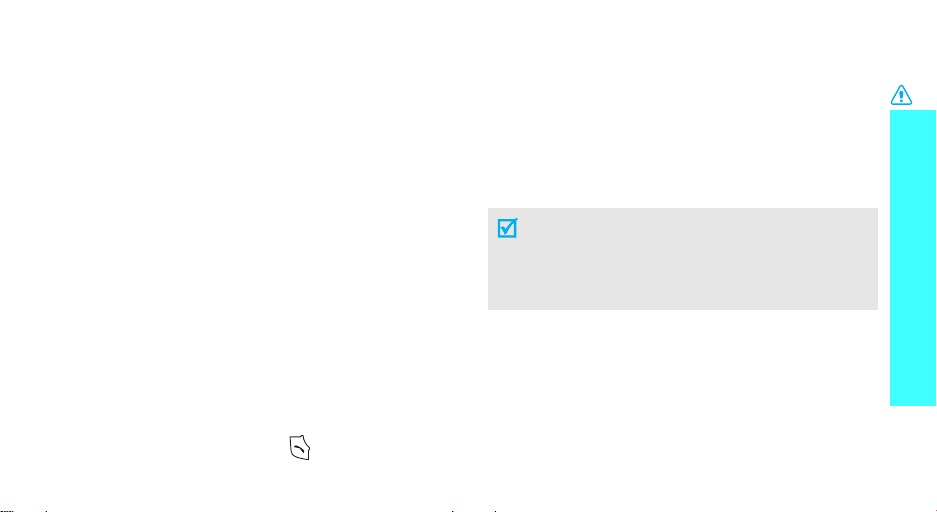
Interferencia
A mobiltelefont érhetik olyan rádiófrekvenciás zavarok,
amelyek befolyásolhatják a készülék teljesítményét.
Különleges előírások
Tartsuk be a tartózkodási helyünkön érvényben lévő
különleges előírásokat, és minden esetben kapcsoljuk ki a
mobiltelefont, ha annak használata tilos, vagy ha az
interferenciát vagy egyéb módon veszélyt okoz.
Vízállóság
A telefonkészülék nem vízálló. Tartsuk szárazon.
Normál használat
A telefont használata közben tartsuk normál helyzetben (a
fülünkhöz tartva). Kerüljük a bekapcsolt telefon antennájának
érintését.
Segélykérő hívások
Írjuk be a tartózkodási helyünknek megfelelő segélykérő
telefonszámot, majd nyomjuk meg a gombot.
Tartsuk távol a telefont kisgyermekektől
A telefont és alkatrészeit, beleértve minden tartozékot,
kisgyermekek számára elérhetetlen helyen tartsuk.
Tartozékok és akkumulátorok
Kizárólag hivatalos Samsung alkatrészeket és
akkumulátorokat használjunk. A nem hivatalos alkatrészek
használata károsíthatja a telefont, és veszélyes is lehet.
• A telefon felrobbanhat, ha nem a megfelelő típusú
akkumulátort használjuk.
• A használt akkumulátoroktól a helyi előírásoknak
megfelelően szabaduljunk meg. Az akkumulátorok
kezelésével kapcsolatos további információk a 102. oldal.
találhatóak.
Szakszerviz
A telefon javítását kizárólag a megfelelő szakember végezheti.
Részletes információkért lásd az "Egészségvédelmi és
biztonsági tudnivalók" című 101. oldal.
Fontos biztonsági előírások
1
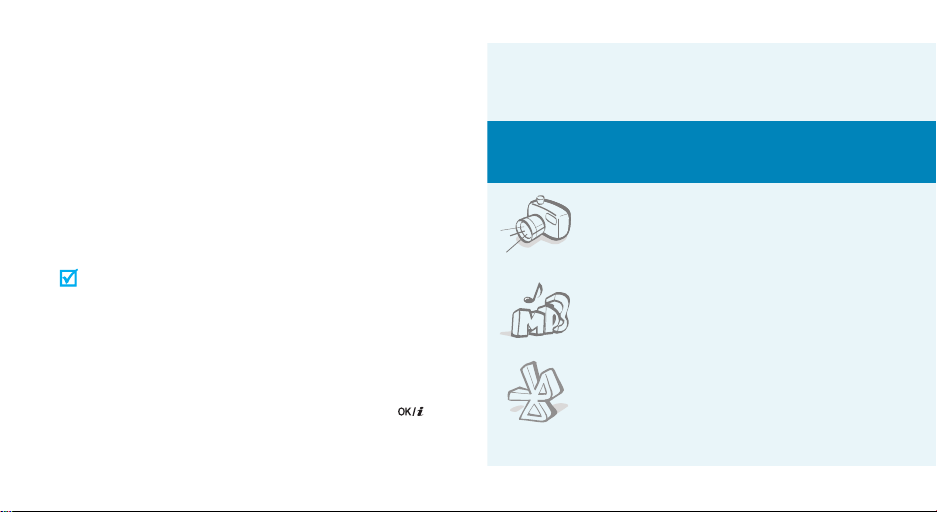
Tudnivalók a
Felhasználói útmutatóról
Ez a Felhasználói útmutató a telefon használatáról nyújt
összefoglaló információkat. A telefon használatával
kapcsolatos alapvető tudnivalókról a "Használatba vétel",
illetve a "Lépjük át a telefon határait" című részben
olvashatunk.
Az útmutatóban a következő, utasításokat jelölő ikonok
fordulnak elő:
A biztonsággal, illetve a telefon használatával
kapcsolatos megjelölt információkat gondosan át kell
olvasni.
A hivatkozott oldalon további információk találhatók.
→
A navigációs gombok megnyomásával a megfelelő
opcióra kell lapoznunk, majd ki kell választanunk azt.
[ ] A telefon valamelyik gombját jelöli. Például: [ ]
< > Olyan programgombot jelöl, amelynek funkciója a
2
telefon kijelzőjén látható. Például: <
Menü
>
• Mozdulatfelismerés
A telefon képes a mozdulatok felismerésére. Különböző
parancsokat hajthatunk végre a telefon mozgatásával.
Speciális
funkciók a telefonon
• Fényképező és videokamera
A telefonon található kameramodul
használatával fénykép és videofelvétel
készíthető.
• MP3-lejátszó
A telefont MP3-lejátszóként használva
MP3-zenefájlokat hallgathatunk.
•Bluetooth
Az ingyenes, vezeték nélküli Bluetooth
technológia használatával médiafájlokat
és személyes adatokat vihetünk át,
valamint más eszközökkel létesíthetünk
kapcsolatot.
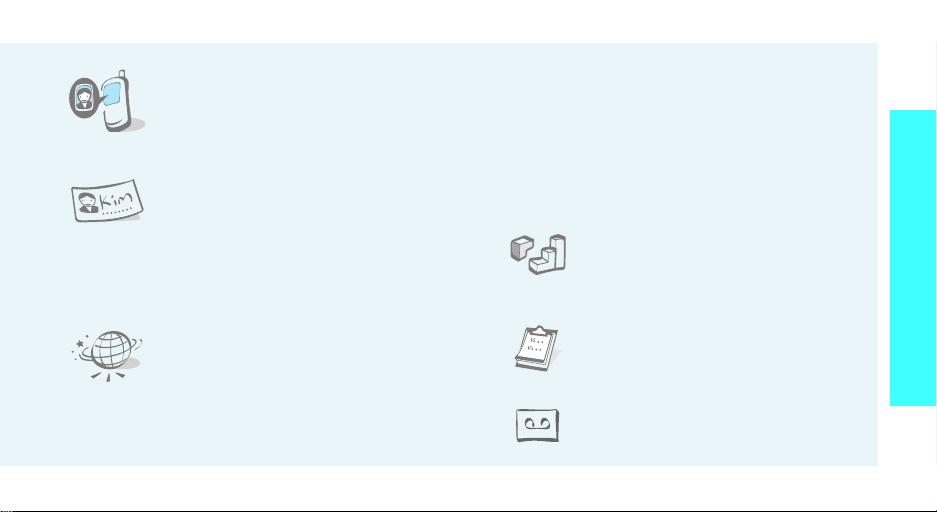
• Egyéni telefonkezelés fényképes
hívásazonosítóval
Azonnal azonosíthatjuk a hívókat
fényképük alapján.
• Névjegykártya
Létrehozhatjuk saját névjegykártyánkat,
amely számunkat és személyes
adatainkat tartalmazza.
Bemutatkozáskor azután mindig
használhatjuk ezeket a praktikus
elektronikus névjegykártyákat.
• MMS (Multimédia üzenetszolgáltatás)
Szöveget, képet, videót és hangot tartalmazó MMSüzeneteket küldhetünk és fogadhatunk.
•E-mail
Kép-, videó- és hangmellékletet tartalmazó e-mail
üzeneteket küldhetünk és fogadhatunk.
• Java
Játszhatunk a beépített Java™játékokkal, és új játékokat is
letölthetünk.
Speciális funkciók a telefonon
• Webböngésző
A vezeték nélküli internet elérésével
naprakész információkat és
médiatartalmak széles választékát
érhetjük el.
•Naptár
Nyomon követhetjük napi, heti és havi
teendőinket.
•Hangrögzítő
Jegyzeteket és hangokat rögzíthetünk.
3
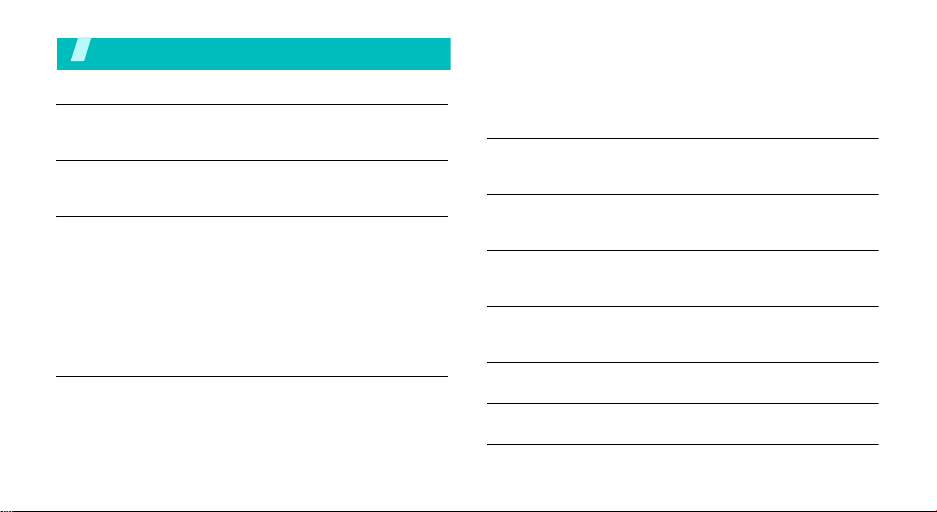
Tartalom
Kicsomagolás 6
Ellenőrizzük, hogy az összes tartozék megvan-e.
A telefon 6
A telefon használata
Használatba vétel 7
A készülék működtetésének első lépései
A telefon összeállítása és feltöltése.............................................. 7
Bekapcsolás és kikapcsolás ......................................................... 9
A gombok és a kijelző ................................................................... 9
A menü használata ..................................................................... 12
A telefon testreszabása............................................................... 13
Hívás kezdeményezése és fogadása ......................................... 15
Lépjük át a telefon határait 23
A fényképező, a zene és egyéb speciális funkciók használata
A fényképező használata............................................................ 23
MP3-fájlok lejátszása.................................................................. 24
Böngészés az interneten............................................................. 25
4
A telefonkönyv használata .......................................................... 26
Üzenetküldés............................................................................... 27
Üzenetek megtekintése............................................................... 29
Bluetooth használata................................................................... 30
Szöveg bevitele 32
ABC, T9, Numerikus és Szimbólum üzemmód
Hívásfunkciók 35
Speciális hívásfunkciók
Menüfunkciók 39
Az összes menüopció felsorolása
Problémamegoldás 99
Segítségnyújtás
Egészségvédelmi és biztonsági tudnivalók 101
Műszaki adatok (Minőségtanúsítás) 107
Tárgymutató 109
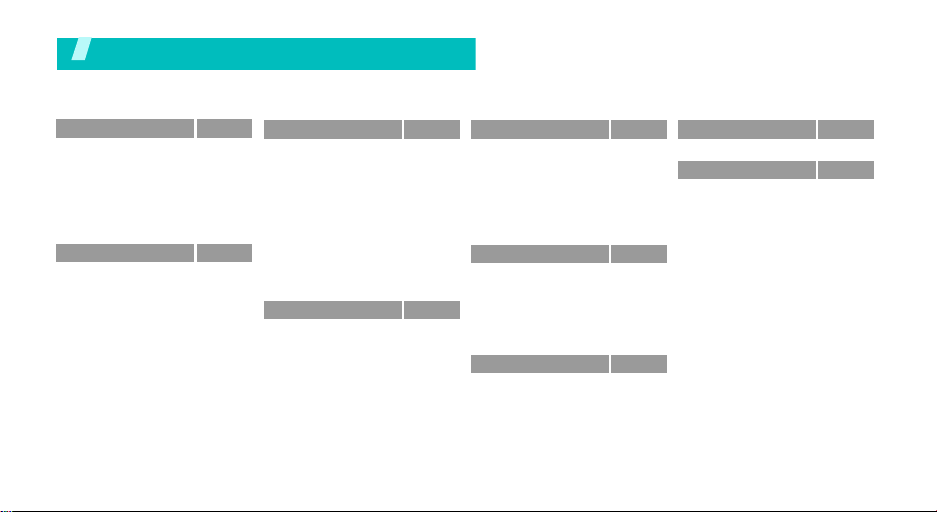
A menüfunkciók áttekintése
A menürendszer megnyitásához készenléti állapotban nyomjuk meg a <
1 Hívásinformációk
1 Legutóbbi kapcsolatok
2 Nem fogadott hívások
3 Tárcsázott hívások
4 Fogadott hívások
5 Összes törlése
6 Hívásidő
7 Hívásköltség
2 Telefonkönyv
1 Telefonkönyv
2 Rögzített számok
*
listája
3 Új szám feltévele a
telefonkönyvbe
4 Csoport
5 Gyorshívás
6 Saját névjegy
7 Saját szám
8 Számkezelő
9 Szolgáltatáshívó szám
39. o.
*
*
3 Alkalmazások
39. o.
1 MP3-lejátszó
40. o.
2 Hangrögzítő
40. o.
3 JAVA-alkalmazások
40. o.
4 Rázós játék
40. o.
5 Világóra
40. o.
6 Ébresztőóra
41. o.
7 Számológép
8 Mértékegység átváltás
41. o.
9 Időzítő
41. o.
10 Stopperóra
42. o.
11 S IM -AT*
4 Böngésző
43. o.
1 Honlap
44. o.
2 Könyvjelzők
44. o.
3 Ugrás címre
45. o.
4 Gyorsítótár ürítése
45. o.
5 Profilbeállítások
45. o.
6 Aktuális kiszolgáló
46. o.
46. o.
46. o.
49. o.
50. o.
52. o.
53. o.
54. o.
55. o.
55. o.
56. o.
56. o.
56. o.
57. o.
57. o.
58. o.
58. o.
58. o.
59. o
60. o.
Menü
> programgombot.
5 Üzenetek
1 Üzenet létrehozása
2 Saját üzenetek
3 Sablonok
4 Összes törlése
5 Beállítások
6 Hírszolgálati üzenetek
7 Memóriaállapot
6 Fájlkezelő
1 Képek
2 Saját videók
3 Zene
4 Hangok
5 Egyéb fájlok
6 Memóriaállapot
7 Naptár
60. o.
8 Fényképező
60. o.
63. o.
9 Beállítások
67. o.
1 Idő és dátum
68. o.
2 Telefonbeállítások
68. o.
3 Kijelzőbeállítások
74. o.
4 Hangbeállítások
74. o.
5 Hálózati szolgáltatások
75. o.
6 Bluetooth
75. o.
7 Biztonsági beállítások
76. o.
8 Memóriaállapot
77. o.
9 Gyári beállítások
77. o.
78. o.
78. o.
78. o.
visszaállítása
* Csak akkor jelenik meg, ha a SIM-
kártya lehetővé teszi.
82. o.
87. o.
87. o.
88. o.
89. o.
90. o.
92. o.
94. o.
96. o.
98. o.
98. o.
5
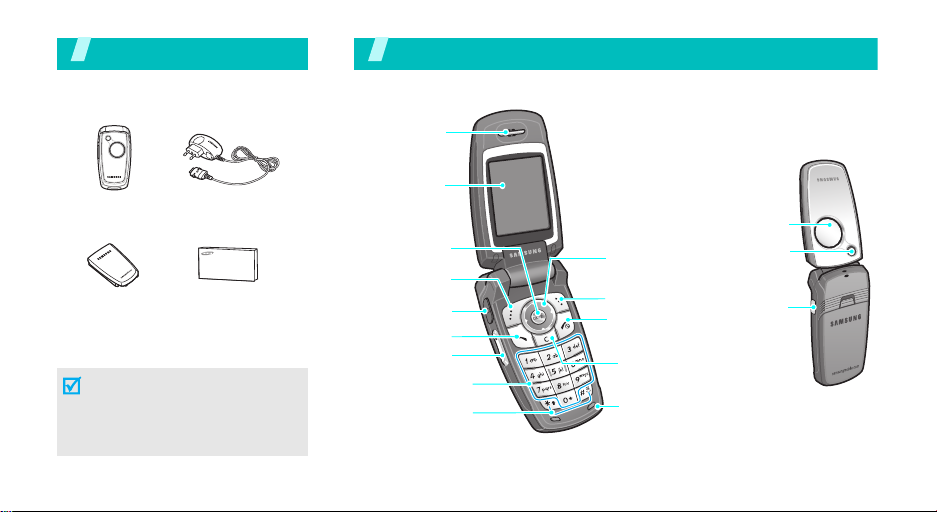
Kicsomagolás
Ellenőrizzük, hogy az összes tartozék
megvan-e.
Telefon
Akkumulátor
A helyi Samsung márkakereskedőtől
különféle tartozékokat is vásárolhatunk.
A telefonnal kapott egységek és a
Samsung márkakereskedőtől
beszerezhető tartozékok
országonként és a szolgáltatótól
függően eltérőek lehetnek.
6
Akkumulátortöltő
Felhasználói útmutató
A telefon
A telefon használata
Fülhallgató
Kijelző
Webes
hozzáférés/
Megerősítő gomb
Bal oldali
programgomb
A fülhallgató
csatlakozója
Tárcsázó gomb
Hangerőszabályzó
gombok
Alfanumerikus
billentyűzet
Speciális
funkciógombok
Navigációs gombok
(Fel/Le/Balra/Jobbra)
Jobb oldali
programgomb
Be- és kikapcsoló/
menüből kiléptető
gomb
Törlő/javító gomb
Mikrofon
Külső kijelző
Fényképező
Kamera/
Mozdulat
aktiváló
gomb
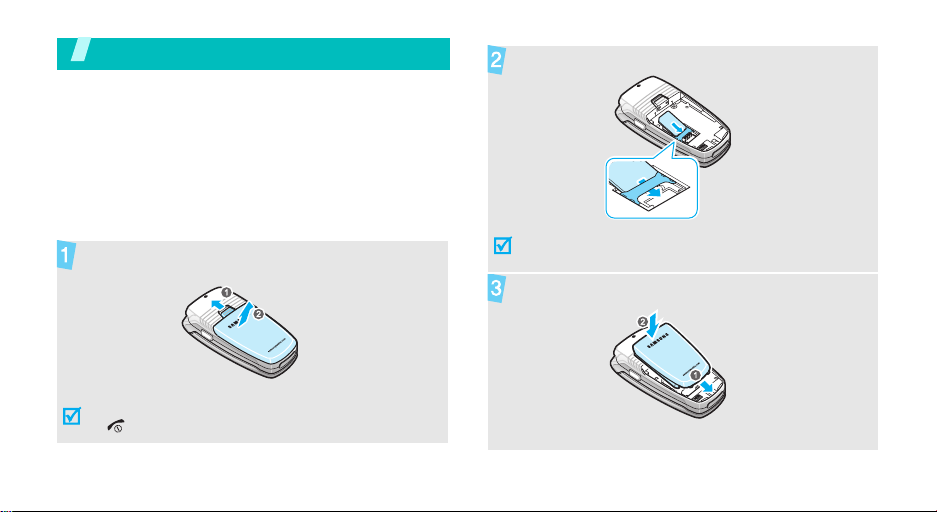
Használatba vétel
A készülék működtetésének első lépései
A SIM-kártyán tárolt adatok
Ha egy mobilszolgáltatóval szerződést kötünk, kapni fogunk
egy behelyezhető SIM-kártyát (előfizetői azonosítómodul),
amely tartalmazza az előfizetői adatainkat, például a PINkódot és az elérhető kiegészítő szolgáltatásokat.
A telefon összeállítása és feltöltése
Távolítsuk el az akkumulátort.
Ha a telefon már be van kapcsolva, először kapcsoljuk ki
a [ ] gomb nyomva tartásával.
Helyezzük be a SIM-kártyát.
Ellenőrizzük, hogy a kártya aranyszínű érintkezői a
telefonkészülék felé néznek-e.
Helyezzük vissza az akkumulátort.
7
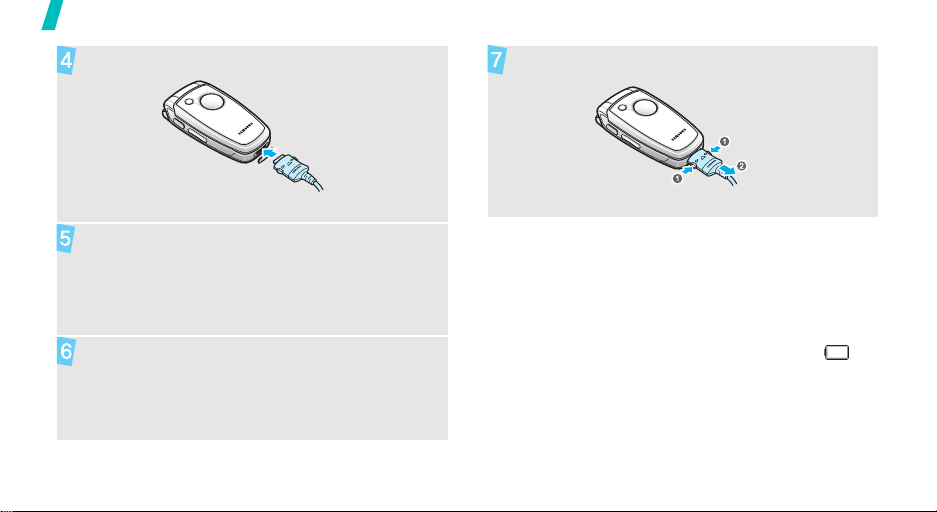
Használatba vétel
Csatlakoztassuk az akkumulátortöltőt a telefonhoz.
Az akkumulátortöltőt csatlakoztassuk egy szabványos
váltakozó áramú fali csatlakozóaljzatba.
Amikor a töltés befejeződött (az akkumulátorikon már nem
villog), húzzuk ki a töltőt a fali csatlakozóból.
8
Húzzuk ki a töltő csatlakozóját a telefonból.
Alacsony töltöttség kijelzése
Ha az akkumulátor lemerült:
• megszólal egy figyelmeztető hangjelzés,
• a kijelzőn megjelenik a lemerülésre figyelmeztető üzenet,
és
• villogni kezd az üres akkumulátort ábrázoló ikon [ ].
Amikor az akkumulátor teljesen lemerül, a telefon
automatikusan kikapcsol. Töltsük fel az akkumulátort.
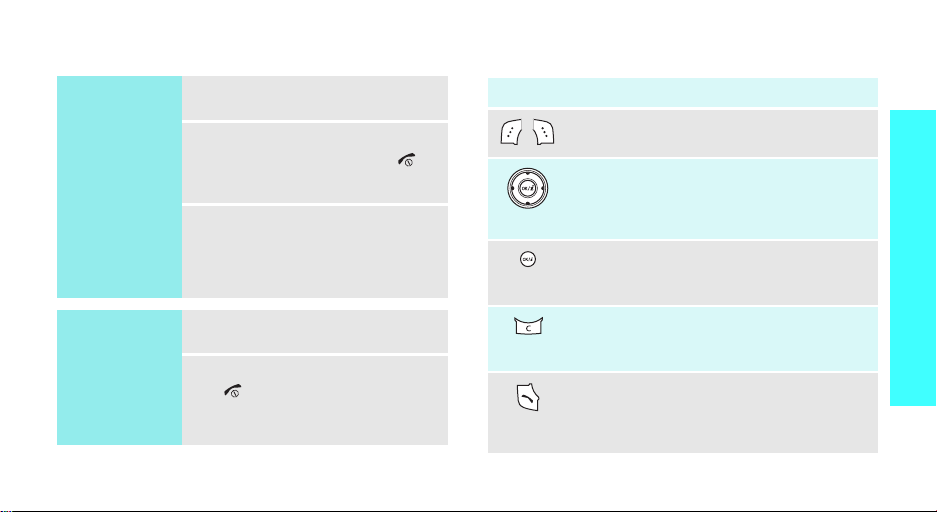
Bekapcsolás és kikapcsolás A gombok és a kijelző
Bekapcsolás
Ne kapcsoljuk be a
készüléket olyan
helyen, ahol a
mobiltelefon
használata nem
engedélyezett.
Kikapcsolás
1. Nyissuk ki a telefont.
2. A telefon bekapcsolásához nyomjuk
meg és tartsuk lenyomva a [ ]
gombot.
3. Ha szükséges, írjuk be a PIN-kódot,
és nyomjuk meg az <OK> gombot.
1. Nyissuk ki a telefont.
2. Nyomjuk meg és tartsuk lenyomva a
[ ] gombot.
Gomb(ok) Funkció
A kijelző alsó sorában megjelenő művelet
végrehajtása.
Készenléti állapotban kedvenc menüink közvetlen
elérése.
A menürendszerben a menüopciók közötti
lapozás.
Készenléti állapotban a webböngésző indítása.
A menürendszerben a kijelölt menüopció
kiválasztása.
A kijelzőn megjelenített karakterek törlése.
A menürendszer előző szintjére történő
visszatérés.
Hívás kezdeményezése, illetve fogadása.
Készenléti állapotban az utoljára tárcsázott, nem
fogadott vagy fogadott híváshoz tartozó szám
előhívása.
Használatba vétel
88. oldal
9
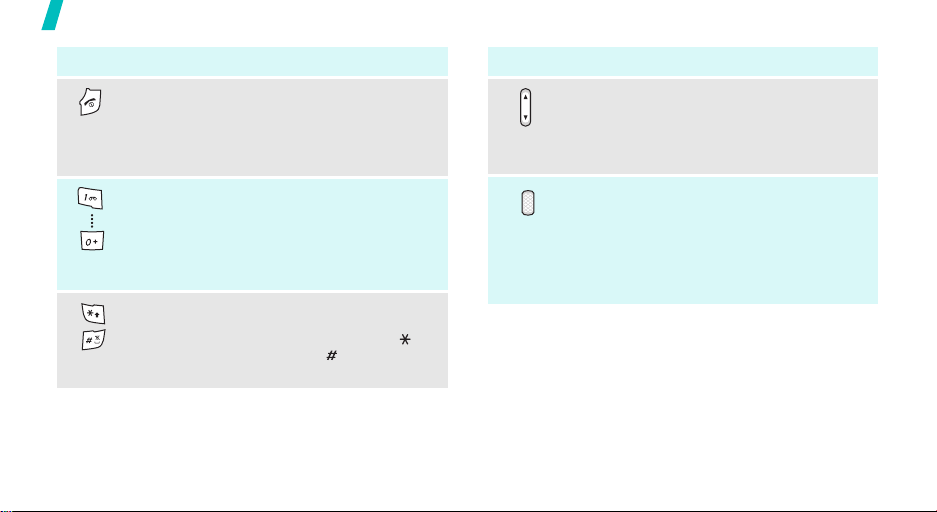
Használatba vétel
Gomb(ok) Funkció
10
Hívás befejezése.
Tartsuk lenyomva a telefon bekapcsolásához,
illetve kikapcsolásához.
A menürendszerben a bevitt adatok törlése és
visszatérés készenléti állapotba.
Számok, betűk és egyes speciális karakterek
beírása.
A hangpostafiók eléréséhez készenléti állapotban
tartsuk lenyomva az
előhívószám beírásához nyomjuk meg és tartsuk
lenyomva a [
Speciális karakterek beírása.
Ha a számok közé szünetet szeretnénk elhelyezni,
készenléti állapotban tartsuk lenyomva a [ ]
gombot. Tartsuk lenyomva a [ ] gombot a Néma
mód bekapcsolásához, illetve kikapcsolásához.
[1]-es gombot. Nemzetközi
0
]-s gombot.
Gomb(ok) Funkció
A telefon hangerejének szabályozása.
Készenléti állapotban, nyitott fedéllel a
billentyűhang erősségének beállítása.
Összecsukott telefonnál ha nyomva tartjuk a
gombot, bekapcsoljuk a külső kijelzőt.
Készenléti állapotban, nyitott telefon mellett a
gomb lenyomva tartásával a fényképezőt
kapcsolhatjuk be. Összecsukott telefonnál ha
nyomva tartjuk a gombot, bekapcsoljuk a
mozdulatfelismerési funkciót.
Fényképező módban fénykép vagy videofelvétel
készítése.
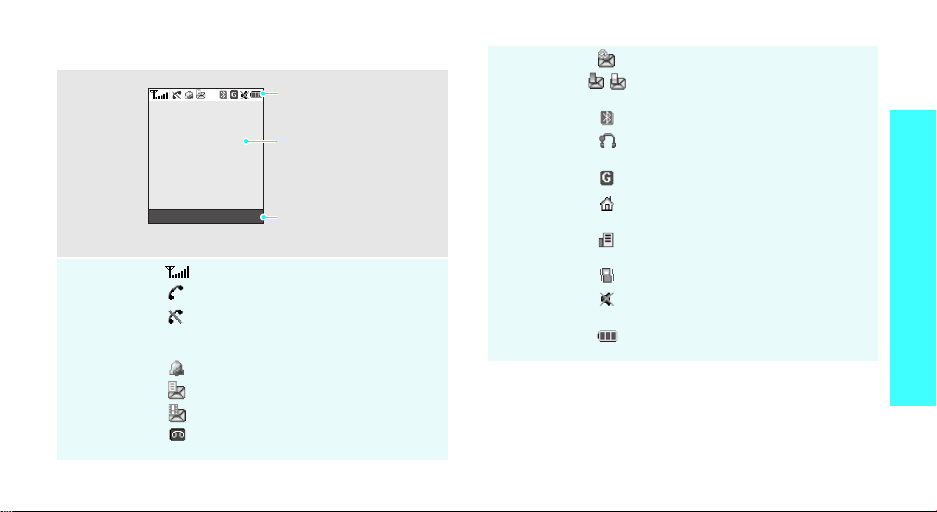
Kijelző
Elrendezés
Ikonok
Menü Telefonkönyv
*
Ikonok
Itt jelennek meg az ikonok.
Szöveg és ábrák
Itt jelennek meg az üzenetek,
az utasítások és a bevitt
adatok.
Aktuális programgombok
A két programgombhoz
aktuálisan hozzárendelt
funkciókat jeleníti meg.
Aktuális térerő
Folyamatban lévő hívás
A telefon szolgáltatási területen kívül van;
hívások kezdeményezése és fogadása
nem lehetséges.
Beállított hangjelzés
Új szöveges üzenet
Új multimédia üzenet
Új hangposta-üzenet érkezett.
Ikonok
(folytatás)
Új e-mail üzenet érkezett.
A beérkezett üzeneteket tároló egyik
mappa megtelt
A Bluetooth funkció aktív
A készülékhez autós kihangosító vagy
fülhallgató van csatlakozik.
94. oldal
GPRS-hálózat
Az Otthon zónát jelzi, ha előfizettünk erre
a szolgáltatásra.
Készülék használata irodai területen (ha
regisztrálta a megfelelő szolgáltatást)
Rezgő hívásjelzés
90. oldal
Be van kapcsolva a Halk üzemmód
91. oldal
Akkumulátor töltöttségi szintje
* A kijelzőn megjelenő ikonok országonként és szolgáltatóként
változhatnak.
Használatba vétel
11
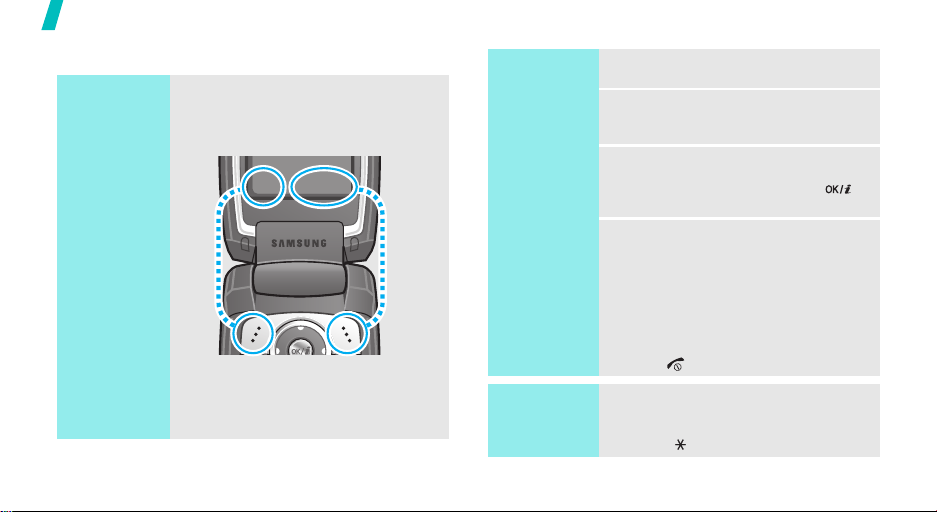
Használatba vétel
A menü használata
A programgombok
használata
12
A programgombokkal végezhető
műveletek az éppen használt funkciótól
függenek. Az aktuális műveletet a kijelző
alsó sora mutatja.
Menü Telefonkön yv
A
A menürendszer
megnyitásához
nyomjuk meg a
bal oldali
programgombot.
Telefonkönyv
menü megnyitásához
nyomjuk meg a jobb
oldali
programgombot.
Opció
kiválasztása
Menükódok
használata
1. Nyomjuk meg a megfelelő
programgombot.
2. A következő, illetve előző opcióhoz
való lapozáshoz nyomjuk meg a
navigációs gombokat.
3. A megjelenített funkció vagy kijelölt
opció kiválasztásához nyomjuk meg a
<
Választ
>, az <OK> vagy az [ ]
gombot.
4. A kilépéshez válasszuk az alábbi
módszerek valamelyikét:
• Ha az előző menüszintre
szeretnénk lépni, nyomjuk meg a
<
Vissza
> vagy a [C]
programgombot.
• Készenléti állapotba való
visszatéréshez nyomjuk meg a
[ ] gombot.
Nyomjuk meg a kívánt opcióhoz tartozó
számgombot. A 10-es és 11-es
indexszámhoz nyomjuk meg egymás után a
[
0
]-s és a [ ] gombot.
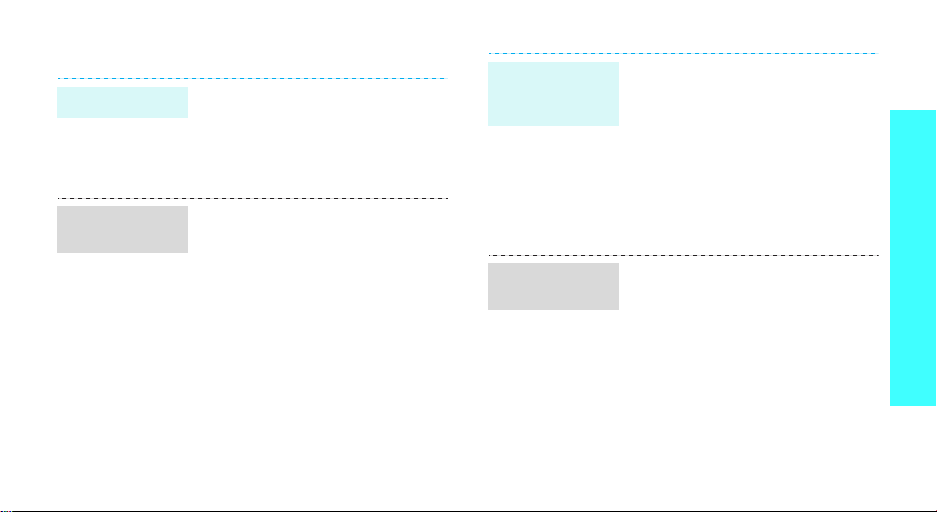
A telefon testreszabása
A kijelző nyelve
A hívás
csengőhangja
1. Készenléti állapotban nyomjuk meg
a <
Menü
a
Beállítások → Telefonbeállítások
→ Nyelv
2. Válasszunk egy nyelvet.
1. Készenléti módban nyomjuk meg a
<
Menü
Beállítások → Hangbeállítások →
Bejövő hívás → Csengőhang
opciót.
2. Válasszunk csengőhangtípust.
3. Válasszunk csengőhangot.
4. Nyomjuk meg a <
> gombot, majd válasszuk
pontot.
> gombot, majd válasszuk a
Tárol
> gombot.
Háttérkép
készenléti
állapotban
A menürendszer
színsémája
Beállítható az egyes kijelzőn készenléti
állapotban megjelenő háttérkép.
1. Készenléti módban nyomjuk meg a
<
Menü
> gombot, majd válasszuk a
Beállítások → Kijelzőbeállítások
→ Háttérképként → Fő kijelző
Előlap kijelzője
2. Válasszunk egy képtípust.
3. Jelöljünk ki egy képet.
Módosíthatjuk a kijelző egyes
elemeinek, például a címsávoknak és a
kiemelési háttereknek a színét.
1. Készenléti állapotban nyomjuk meg
a <
Menü
a
Beállítások → Kijelzőbeállítások
→ Menüszín
2. Válasszunk egy színsémát.
opciót.
> gombot, majd válasszuk
pontot.
vagy
Használatba vétel
13
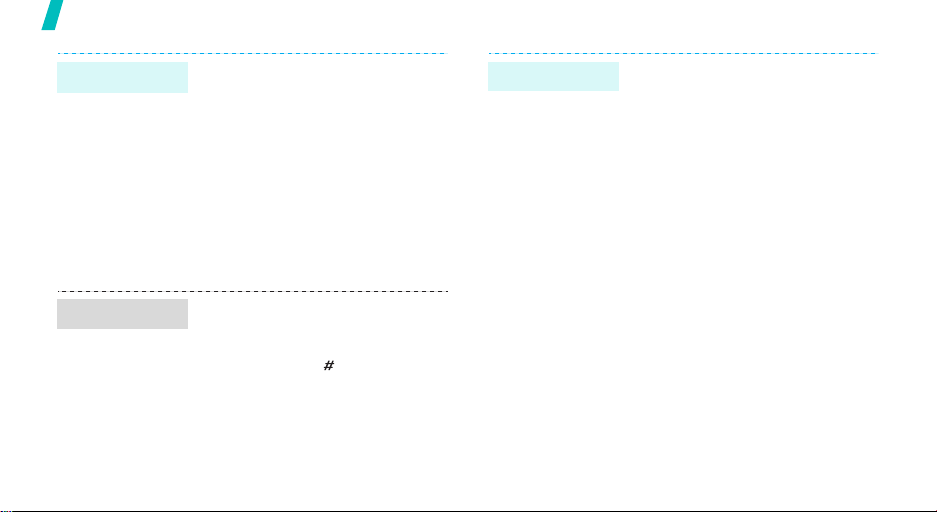
Használatba vétel
Gyorselérés
Halk mód
14
A navigációs gombokat
gyorsbillentyűként beállítva bizonyos
menüket közvetlenül elérhetünk
készenléti állapotban.
1. Készenléti állapotban nyomjuk meg
a <
Menü
> gombot, majd válasszuk
a
Beállítások → Telefonbeállítások
→ Gyorsbillentyűk
pontot.
2. Válasszunk ki egy gombot.
3. Válasszuk ki a hozzárendelendő
menüt.
Átkapcsolhatunk Halk módba is, hogy ne
zavarjunk másokat.
Készenléti állapotban nyomjuk meg és
tartsuk lenyomva a [ ] gombot.
Tel efo nzá r
A telefont jelszavas védelemmel
láthatjuk el a jogosulatlan használat
megakadályozása érdekében. A telefon
bekapcsoláskor kérni fogja a jelszót
1. Készenléti állapotban nyomjuk meg
a <
Menü
> gombot, majd válasszuk
a
Beállítások → Biztonsági
beállítások → Jelszómódosítás
pontot.
2. Írjuk be az alapértelmezett jelszót,
azaz a
00000000
számsort, és
nyomjuk meg az <OK> gombot.
3. Írjuk be az új, 4-8 számjegyből álló
jelszót, és nyomjuk meg az <OK>
gombot.
4. Írjuk be ismét az új jelszót, és
nyomjuk meg az <OK> gombot.
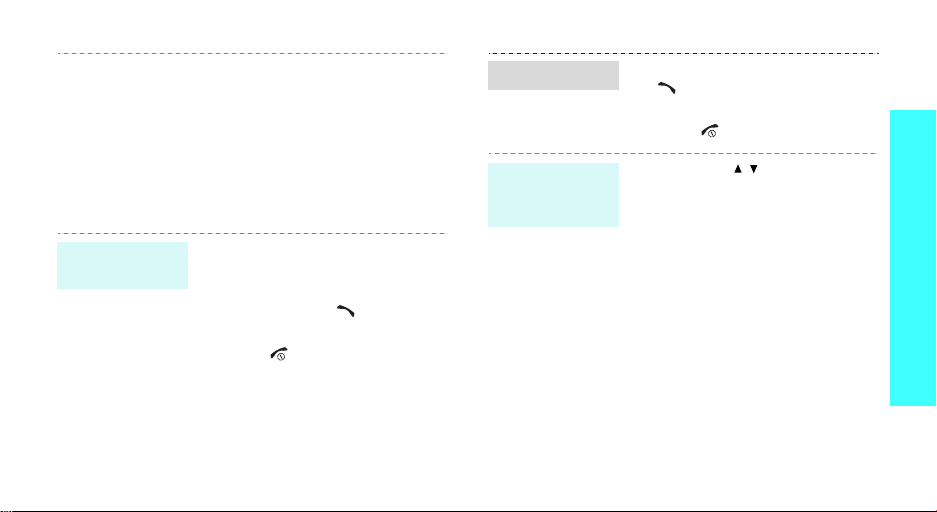
5. Válasszuk a
lehetőséget.
6. Válasszuk az
lehetőséget.
7. Írjuk be a jelszót, és nyomjuk meg
az <OK> gombot.
Tel efo nzá r
Engedélyez
Hívás kezdeményezése és fogadása
Hívás fogadása
A hangerő
szabályozása
hívás közben
1. Ha csöng a telefon, nyomjuk meg a
[ ] gombot.
2. A hívás befejezéséhez nyomjuk
meg a [ ] gombot.
Nyomjuk meg a [ / ] gombot.
Használatba vétel
Hívás
kezdeményezése
1. Készenléti állapotban írjuk be a
telefonszámot a körzetszámmal
együtt.
2. Nyomjuk meg az [ ] gombot.
3. A hívás befejezéséhez nyomjuk
meg a [ ] gombot.
15
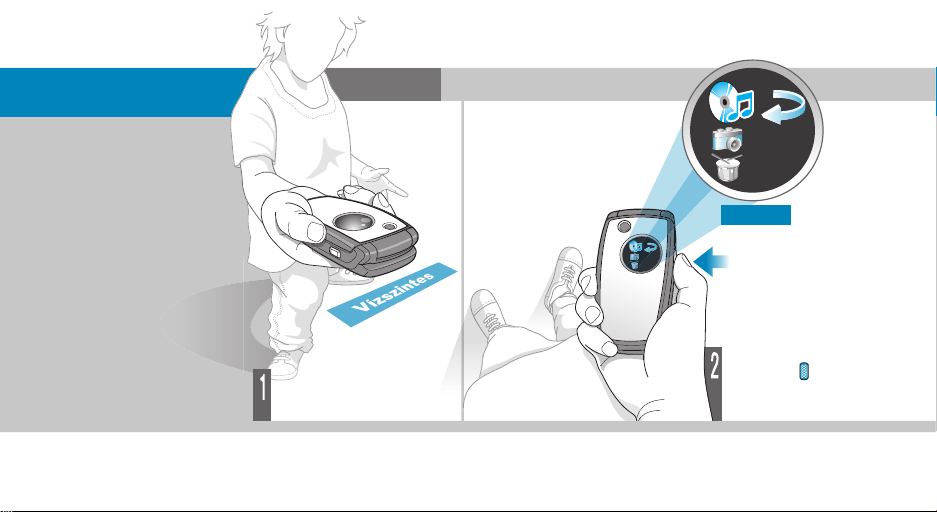
A mozdulatfelismerési
funkció használata
Egyes alkalmazásokat a
telefon mozgatásával
elindíthatunk. Egy beépített
érzékelő figyeli a telefon
mozgását és gyorsulását,
mely alapján végrehajthatunk
bizonyos parancsokat a
telefonon.
16
MP3
Tartsuk a telefont egy
síkban.
Először hozzunk létre egy listát.24. oldal
Kész
Nyomjuk meg és
tartsuk lenyomva.
Nyomjuk meg és tartsuk
lenyomva a gombot.
A telefon átkapcsol
Mozdulatfelismerési módba.
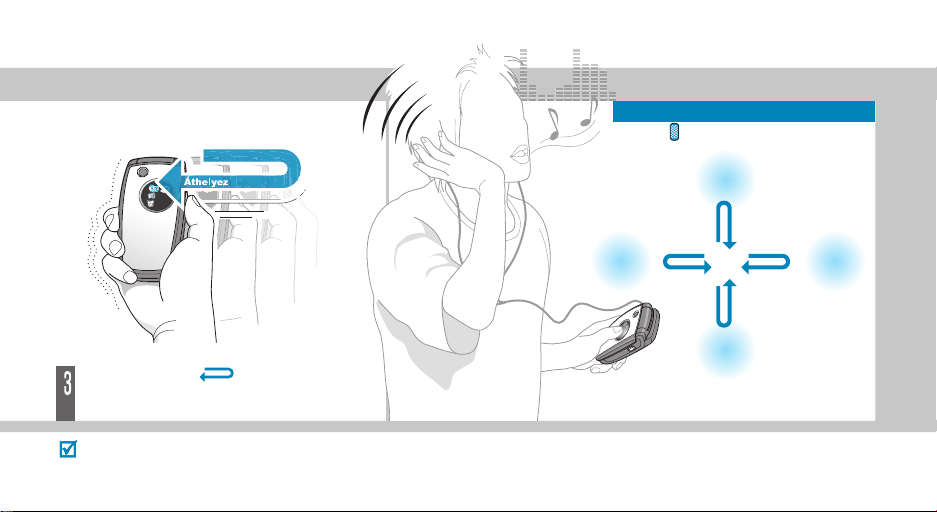
Lejátszás közben
(A gomb nyomva tartása mellett.)
Felfüggesztés/folytatás
(Fe, majd vissza le)
Mozdítsuk a telefont (Jobbra, majd balra)
irányba a gomb nyomva tartása mellett. Engedjük
fel a gombot, amint elindul az MP3-lejátszó.
Tatsuk a telefont természetesen, egy kis területen, és röviden
végezzük el a mozdulatot,
1-2
másodperc alatt.
Előző fájl (Balra,
majd jobbra)
Leállítás és kilépés
(Le, majd vissza fel)
Következő
fájl (Jobbra,
majd balra)
17
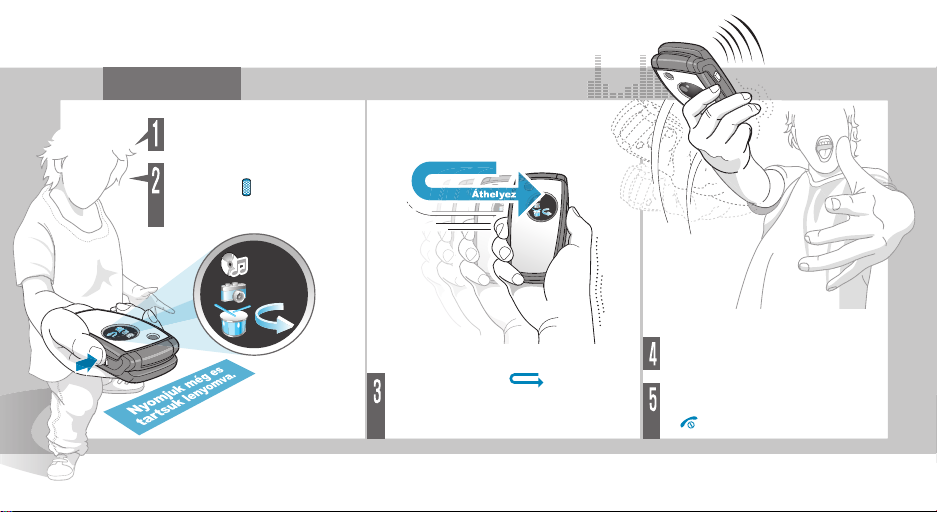
Beatbox
Tartsuk a telefont egy
síkban.
Nyomjuk meg és tartsuk
lenyomva a gombot.
A telefon átkapcsol
Mozdulatfelismerési módba.
Ritmus lejátszásához rázzuk
a telefont.
Mozdítsuk a telefont (Balra,
majd jobbra) irányba a gomb nyomva
tartása mellett. Engedjük fel a gombot,
amint elindul a Beatbox funkció.
18
A kilépéshez nyissuk ki a
készüléket, és nyomjuk meg
a gombot.
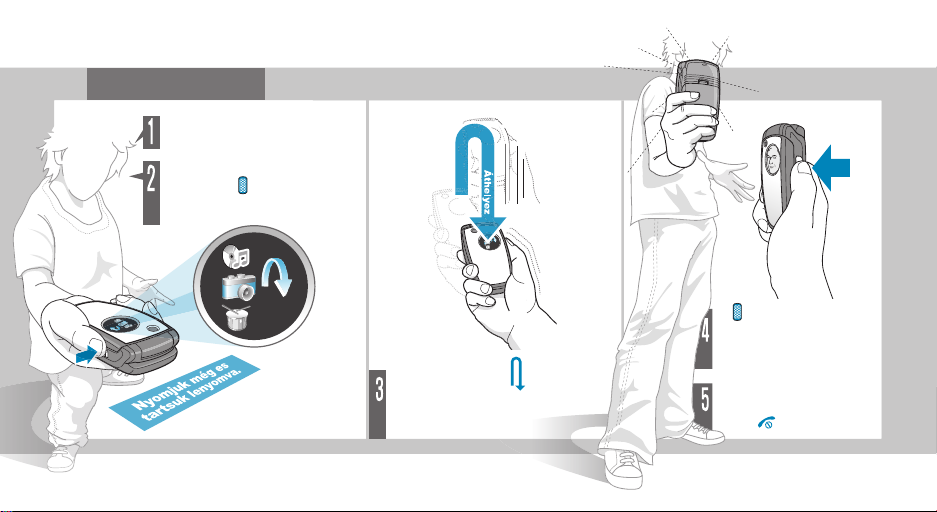
Fényképező
Tartsuk a telefont egy
síkban.
Nyomjuk meg és tartsuk
lenyomva a gombot.
A telefon átkapcsol
Mozdulatfelismerési módba.
Mozdítsuk a telefont (Fe, majd
vissza le) irányba a gomb nyomva
tartása mellett. Engedjük fel a gombot,
amint elindul a Fényképező funkció.
A gomb megnyomásával
készítsük el a fényképet.
A telefon automatikusan
menti a fényképet.
A kilépéshez nyissuk ki a
készüléket, és nyomjuk
meg a gombot.
19
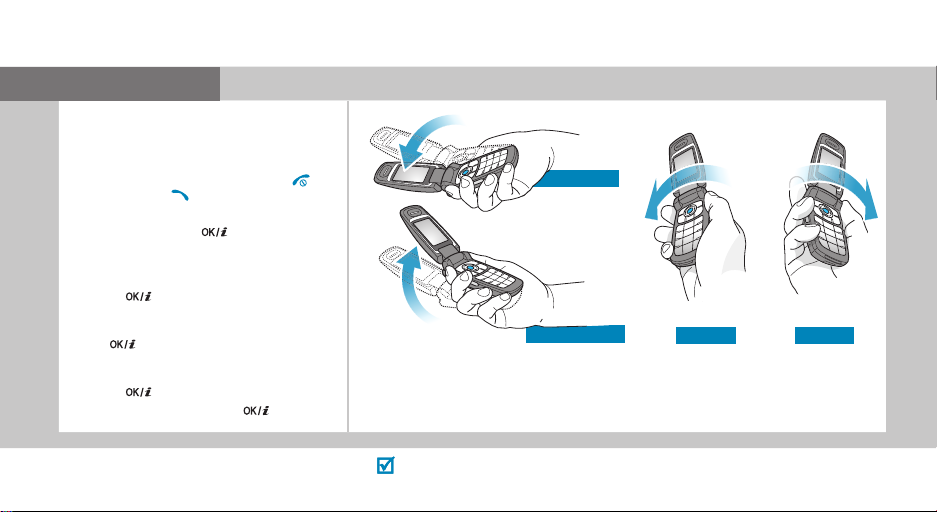
Mozgásjáték
1. Készenléti állapotban nyomjuk meg a
gombot, és válasszuk az
JAVA-alkalmazások
Screamer
2. Nyomjuk meg bármelyik gombot a
kivételével. gombok a játék indításához.
3. Válasszuk ezt:
4. Nyomjuk meg az gombot.
Ha a Gyakorlás módot választjuk, ugorjunk a
9. lépésre.
5. Írjunk be egy karakternevet, és nyomjuk meg
az gombot.
6. Adjuk meg a karakter magasságát, tömegét
és nemzetiségét, majd nyomjuk meg az
gombot.
7. Adjuk meg a versenyszánkó hosszát,
szélességét és tömegét, majd nyomjuk meg
az gombot.
8. Nyomjuk meg kétszer az gombot.
20
lehetőséget.
NEW GAME
→
A Screamer használata
Menü
→
→
9. A karakter előre történo mozgatásához döntsük a telefont felfelé. A szánkó
Alkalmazások
Letöltések
→ egy játékmód.
Gyorsítás
Lassítás
sebességének módosításához döntsük a telefon fel vagy le, míg az irány
módosításához döntsük balra vagy jobbra.
Ha játék közben helyet változtatunk, az hibához vezethet.
Ha elmozdulunk, nyomjuk meg az
Restart
Balra Jobbra
gombot.
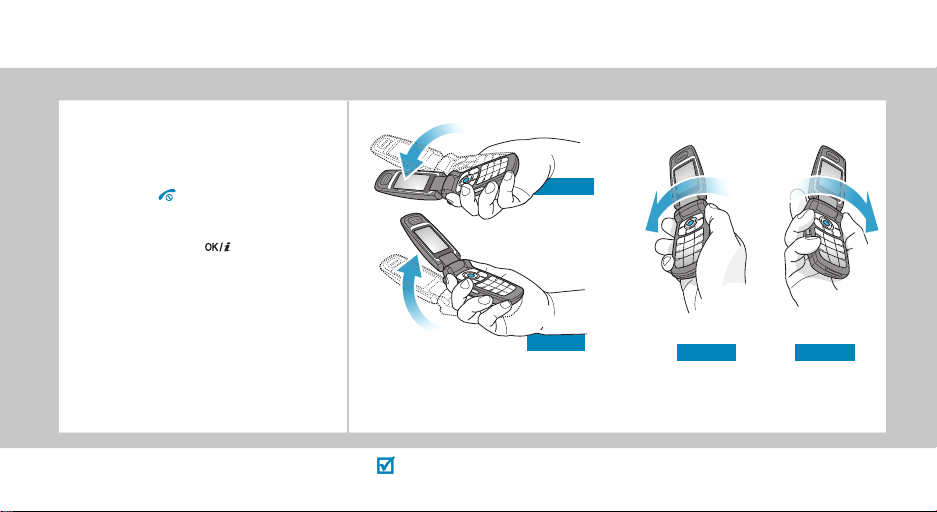
A Pharaoh’s Treasure használata
1. Készenléti állapotban nyomjuk meg a
Menü
gombot, és válasszuk az
Alkalmazások
→
Letöltések
lehetőséget.
2. A játék a kivételével bármely gomb
megnyomásával elindítható.
3. Válasszuk a
4. Nyomjuk meg az gombot.
→
JAVA-alkalmazások
→
Pharaoh’s Treasure
Start
→
New Game
pontot.
Fel
Le
5. A karakter jobbra történő mozgatásához döntsük a telefont felfelé.
A karakter mozgatásához döntsük a telefon balra, jobbra, fel vagy le.
Ha játék közben helyet változtatunk, az hibához vezethet. Ha elmozdultunk,
nyomjuk meg a
MENU
gombot, és válasszuk a
Balra Jobbra
Resume
lehetőséget.
21
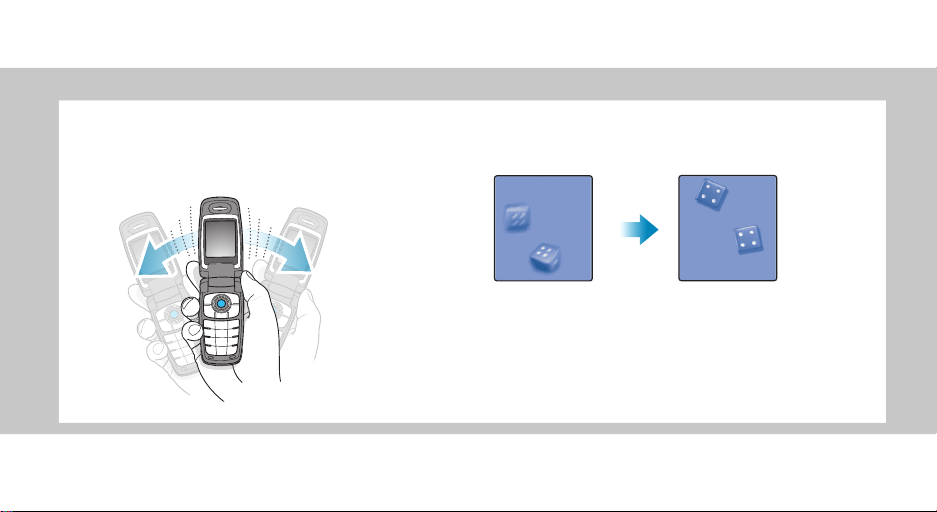
Kockadobáshoz vagy véletlenszám generálásához
1. Készenléti állapotban nyomjuk meg a
és válasszuk az
lehetőséget, majd egy játékot.
2. Egy játék elindítása után, rázza a telefont.
Alkalmazások
22
→
Rázós játék
Menü
gombot,
3. A rázás abbahagyása után megjelenik az
eredmény.
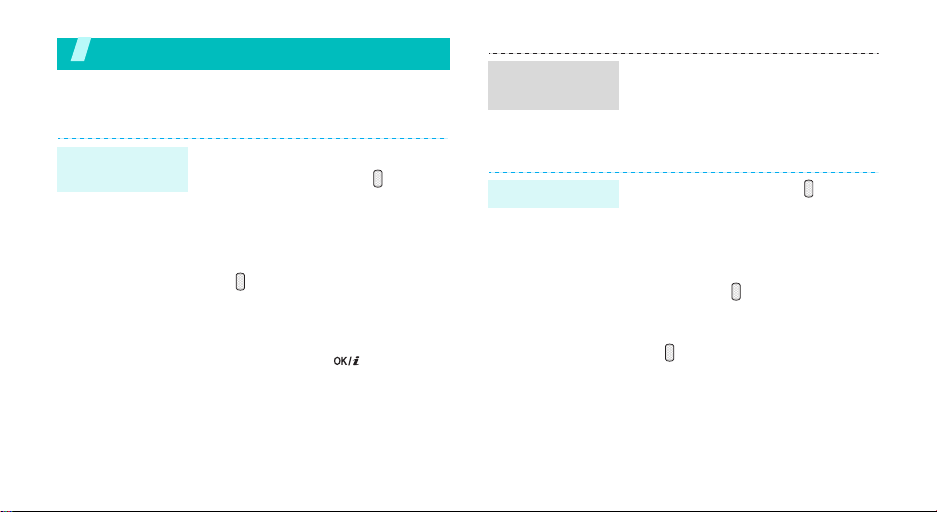
Lépjük át a telefon határait
A fényképező, a zene és egyéb speciális funkciók használata
A fényképező használata
Fénykép
készítése
1. Nyissuk ki a telefont.
2. Készenléti állapotban a gomb
lenyomva tartásával kapcsolhatjuk
be a fényképezőgépet.
3. Irányítsuk a lencsét a tárgy felé, és
állítsuk be a képet.
4. A gomb megnyomásával
készítsük el a fényképet. A telefon
automatikusan tárolja a fényképet.
5. Újabb fénykép elkészítéséhez
nyomjuk meg az [ ] gombot.
Fényképek
megtekintése
Videó felvétele
1. Készenléti állapotban nyomjuk meg
a <
Menü
> gombot, és válasszuk a
Fájlkezelő →
lehetőséget.
2. Válasszuk ki a kívánt fényképet.
1. Készenléti állapotban a gomb
lenyomva tartásával kapcsolhatjuk
be a fényképezőgépet.
2. Felvétel módba való átkapcsoláshoz
nyomjuk meg az [1] gombot.
3. A felvételt a gomb
megnyomásával indíthatjuk el.
4. A felvétel leállításához nyomjuk meg
a gombot. A telefon
automatikusan tárolja a videót.
5. A Rögzítés módba való
visszatéréshez nyomjuk meg a jobb
programgombot.
Képek →
Fényképek
23
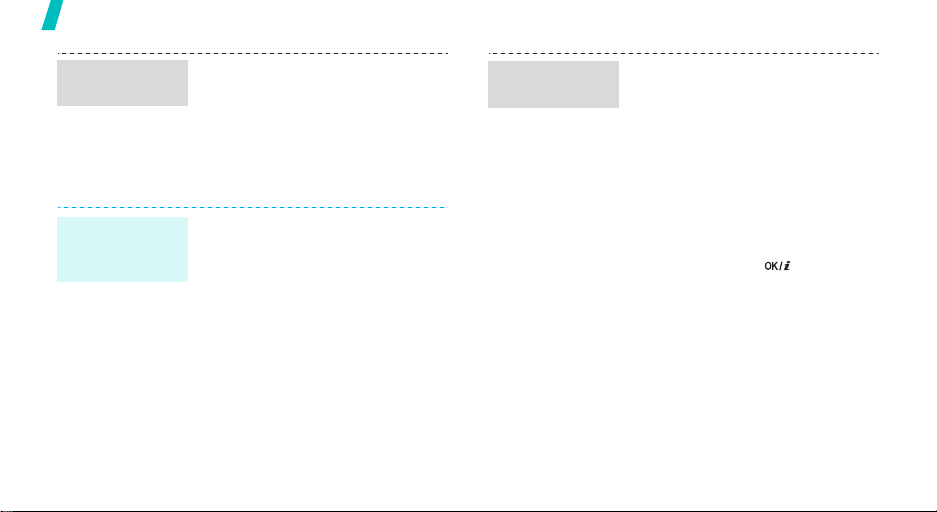
Lépjük át a telefon határait
Videofelvétel
lejátszása
MP3-fájlok lejátszása
MP3-fájlok
másolása a
telefonra
24
1. Készenléti állapotban nyomjuk meg
a <
Menü
> gombot, és válasszuk a
Fájlkezelő →
videók
2. Válasszuk ki a megfelelő videót.
Válasszunk az alábbi módszerek közül:
• Letöltés a mobil internetről
57. oldal
• Letöltés számítógépről a Samsung
PC Studio programmal
Samsung PC Studio
Felhasználói útmutató
• Fogadás Bluetooth-on96. oldal
Saját videók →
lehetőséget.
Saját
Lejátszási lista
létrehozása
1. Készenléti állapotban nyomjuk meg
a <
Menü
> programgombot, és
válasszuk az
MP3-lejátszó
2. Nyomjuk meg az <
programgombot, majd válasszuk a
Hozzáad a listához → Mindet
hozzáad
opciót.
3. A
Fájl hozzáadása
nyomjuk meg az [ ] gombot a
kívánt fájlok kijelöléséhez, és
nyomjuk meg a <
4. Az MP3-lejátszó menüjébe való
visszatéréshez nyomjuk meg a
<
Vissza
Alkalmazások →
pontot.
Opciók
vagy a
Fájl hozzáadása
funkcióhoz
Hozzáad
> programgombot.
>
> gombot.
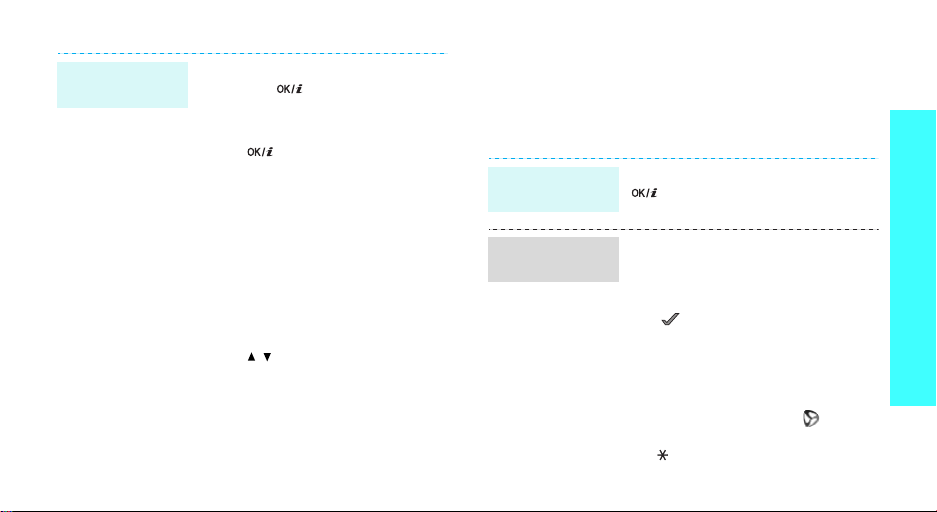
MP3-fájlok
lejátszása
1. Az MP3 lejátszó képernyőn nyomjuk
meg az [ ] gombot.
2. Lejátszás közben a következő
gombokat használhatjuk:
• : a lejátszás szüneteltetése
vagy folytatása.
• Balra: ugrás az előző fájlra. A
gomb lenyomva tartásakor
visszafelé lép a fájlban.
• Jobbra: ugrás a következő
fájlra. A gomb lenyomva
tartásakor gyorskeresés a
fájlban előre.
• Fel: megjeleníti a lejátszási
listát.
• / : módosítja a hangerőt.
• Le: a lejátszás leállítása.
Böngészés az interneten
A beépített böngésző használatával egyszerűen
kapcsolódhatunk a mobil webhez, így egy sor friss
információhoz és szolgáltatáshoz férhetünk hozzá, valamint
webtartalmakat is letölthetünk.
A webböngésző
indítása
Böngészés az
interneten
Készenléti állapotban nyomjuk meg az
[ ] gombot.
• A böngésző elemei közötti
lapozáshoz nyomjuk meg a [Fel]
vagy a [Le] gombot.
• Elem kijelöléséhez nyomjuk meg a
< > gombot.
• Ha vissza szeretnénk lépni az előző
oldalra, nyomjuk meg a <
vagy a [C] programgombot.
• A böngésző menülehetőségeinek
eléréséhez válasszuk a
lehetőséget, vagy nyomjuk meg a
[ ] gombot.
Vissza
>
Lépjük át a telefon határait
25
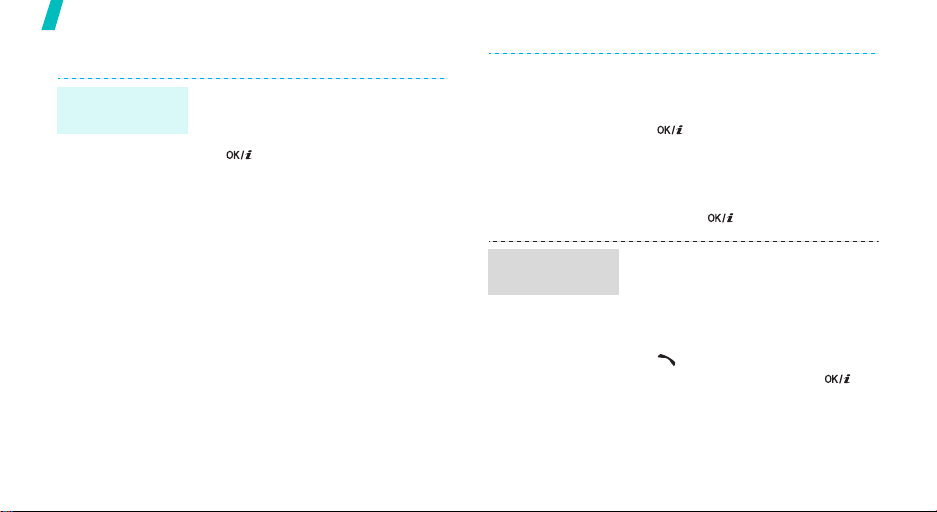
Lépjük át a telefon határait
A telefonkönyv használata
Bejegyzés
hozzáadása
26
A telefon memóriájába:
1. Készenléti állapotban írjuk be a
telefonszámot, és nyomjuk meg az
[ ] gombot.
2. Válasszuk a
lehetőséget.
3. Adjuk meg a következő adatokat:
Keresztnév, Vezetéknév, Mobil,
Otthon, Munkahely, Fax, Egyéb,
Email, Grafikus azonosító, Jelzés,
Csoport és Jegyzetek.
4. A bejegyzés mentéséhez nyomjuk
meg a <
Tárol
Tel efo n →
> gombot.
számtípus
Bejegyzés
keresése
A SIM-kártyára:
1. Készenléti állapotban írjuk be a
telefonszámot, és nyomjuk meg az
[ ] gombot.
2. Válasszuk a
3. Írjuk be a nevet.
4. A bejegyzés mentéséhez nyomjuk
meg az [ ] programgombot.
1. Készenléti állapotban nyomjuk meg
a <
Telefonkönyv
2. Válasszunk egy bejegyzést.
3. Lapozzunk a kívánt számhoz, a
szám hívásához nyomjuk meg a
[]
szerkesztéséhez pedig az [ ]
gombot.
SIM-kártya
> programgombot.
gombot, az adatok
opciót.

Névjegykártya
létrehozása és
küldése
1. Készenléti állapotban nyomjuk meg
a <
Menü
> gombot, és válasszuk a
Tel ef onk ön yv →
pontot.
2. Adjuk meg az adatainkat.
3. A névjegykártya mentéséhez
nyomjuk meg a <
programgombot.
4. Ha a névjegyet el szeretnénk
küldeni valakinek, nyomjuk meg az
<
Opciók
Küldés → lehetőséget, majd a
megfelelő küldési módot.
Saját névjegy
Tárol
> gombot, és válasszuk a
>
Üzenetküldés
Szöveges üzenet
(SMS) küldése
Multimédia üzenet
(MMS) küldése
1. Készenléti állapotban nyomjuk meg
a <
Menü
> programgombot, majd
válasszuk az
létrehozása → Szöveges üzenet
pontot.
2. Írjuk be az üzenet szövegét, majd
nyomjuk meg az [ ] gombot.
3. Írjuk be a címzett telefonszámát.
4. Az üzenet elküldéséhez nyomjuk
meg az [ ] gombot.
1. Készenléti állapotban nyomjuk meg
a <
Menü
válasszuk az
létrehozása → Multimédiás üzenet
pontot.
2. Válasszuk a
3. Írjuk be az üzenet tárgyát, majd
nyomjuk meg az [ ] gombot.
Üzenetek → Üzenet
> programgombot, majd
Üzenetek → Üzenet
Tárgy
lehetőséget.
Lépjük át a telefon határait
27
